
I file zip possono essere protetti da password, ma lo schema di crittografia Zip standard è estremamente debole. Se il tuo sistema operativo ha un modo integrato per crittografare i file zip, probabilmente non dovresti usarlo.
Per ottenere i vantaggi effettivi di crittografia , dovresti usare Crittografia AES-256 . Gli archivi 7z lo supportano in modo nativo, ma puoi anche crittografare i file Zip con la crittografia AES-256.
Crittografia legacy Zip 2.0 e crittografia AES
Esistono in realtà due tipi di crittografia dei file Zip. La vecchia crittografia Zip 2.0 è estremamente insicura, mentre la nuova crittografia AES è abbastanza sicura.
Sfortunatamente, molti software, in particolare i sistemi operativi con supporto integrato per i file Zip, non supportano il nuovo standard di crittografia AES. Ciò significa che l'utilizzo delle funzionalità di protezione tramite password Zip presenti in Windows XP, nelle versioni correnti di Mac OS X e persino nei tipici desktop Linux non fornirà file Zip crittografati in modo sicuro. Anche alcune utilità di terze parti sono riluttanti a passare ad AES per la loro crittografia Zip poiché significa che quei file zip crittografati con AES saranno quindi incompatibili con le funzionalità Zip integrate in Windows, Mac OS X e altri software.
RELAZIONATO: Benchmark: qual è il miglior formato di compressione file?
È ancora possibile ottenere la crittografia AES con i file Zip, ma per visualizzarli sarà comunque necessario un software di terze parti. Potresti semplicemente voler usare un formato di archivio diverso, come 7z. Il formato di archivio 7z richiede una forte crittografia AES-256. Ogni volta che crei un file 7z protetto da password, sai che è crittografato in modo sicuro. Veramente, 7z è fantastico: è risultato il migliore nei nostri benchmark di compressione dei file . In genere è in cima anche ad altri benchmark di compressione di file che abbiamo visto.
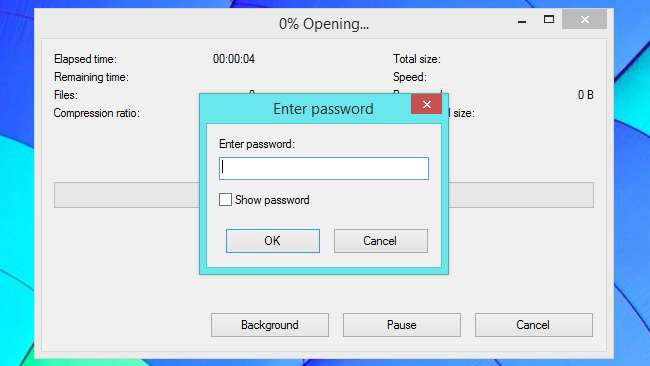
Windows – 7 zip
Windows offre un modo integrato per creare file Zip. Windows XP offriva persino un modo per proteggere con password e crittografare questi file Zip. Tuttavia, Windows XP utilizzava l'algoritmo di crittografia dei file zip "standard" estremamente insicuro. Anche se lo sei ancora utilizzando Windows XP , non dovresti usare questa funzione. Le versioni successive di Windows hanno abbandonato completamente l'opzione di protezione con password.
Quasi tutte le utility di crittografia più diffuse offrono queste funzionalità. Ci piace 7-Zip, che è completamente gratuito e open source, quindi non cercherà di tormentarti per soldi.
Con 7-Zip installato, è possibile selezionare alcuni file in una finestra di Esplora file o Esplora risorse di Windows, fare clic con il pulsante destro del mouse e selezionare 7-Zip> Aggiungi all'archivio. Assicurati di selezionare l'opzione "Aggiungi all'archivio", in quanto ti dà la possibilità di impostare una password. Se non vedi l'opzione di menu qui, puoi anche aprire direttamente l'applicazione 7-Zip e utilizzarla per creare un archivio.
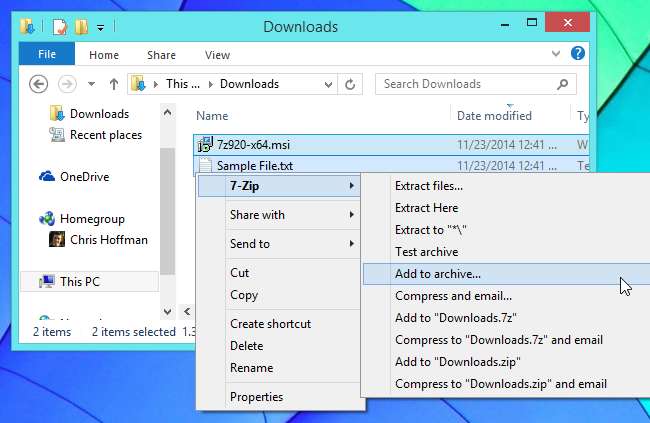
7-Zip creerà un archivio 7z per impostazione predefinita, ma puoi anche scegliere Zip. Se scegli di utilizzare Zip, assicurati di selezionare il metodo di crittografia AES-256 invece del metodo ZipCrypto più debole. Immettere la password nelle caselle fornite e fare clic su OK per creare il file di archivio crittografato.
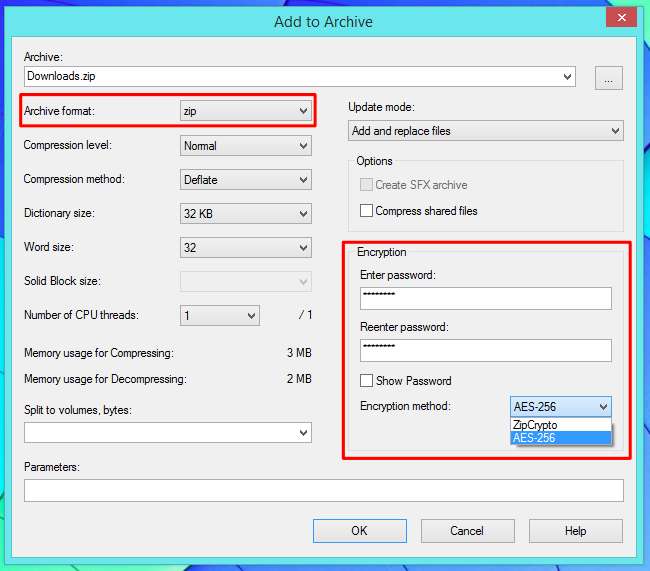
Mac – Keka
Mac OS X fornisce anche un modo semplice per creare file Zip da una finestra del Finder, ma non c'è modo di crittografare un file zip con l'interfaccia utente grafica. Il comando zip incluso con Mac OS X offre un modo per crittografare i file zip senza utilizzare software di terze parti. Tuttavia, come la funzione di protezione tramite password incorporata in Windows XP, utilizza il vecchio e non sicuro schema di crittografia zip standard. Se davvero lo volessi, potresti usare il comando "zip -e" in un terminale su un Mac. Tuttavia, lo sconsigliamo vivamente.
Come su Windows, avrai di nuovo bisogno di un'app di compressione file di terze parti per una compressione sicura. Keka sembra essere una delle app di compressione e decompressione di file più amate per Mac e possiamo consigliarla. Tuttavia, anche Keka non utilizza AES per crittografare i file Zip per impostazione predefinita. Puoi ottenere la versione attualmente in beta di Keka e abilitare un'opzione nascosta per fare ciò, o semplicemente usa la versione standard di Keka e crea invece file 7z crittografati.
Avvia Keka, seleziona 7z e inserisci una password per il tuo archivio. (Se selezioni Zip, assicurati di avere la versione corretta di Keka e di aver abilitato l'opzione nascosta sopra per ottenere la crittografia sicura.)
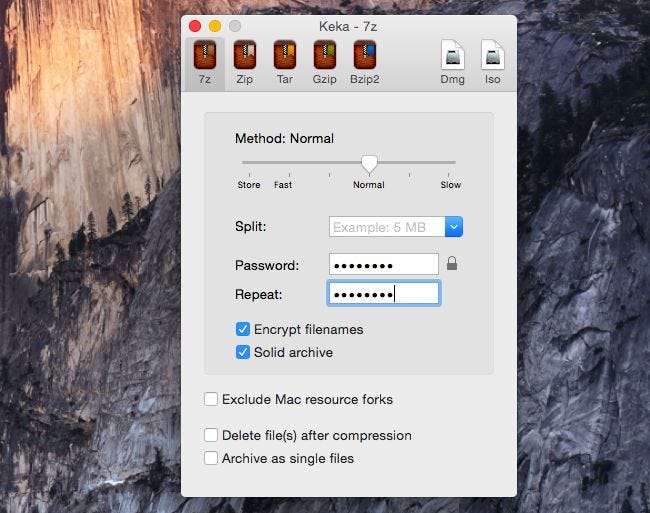
Trascina e rilascia uno o più file che desideri comprimere nella finestra di Keka e verranno compressi in un file 7z crittografato con la password che hai fornito. Avrai bisogno della password per accedere ai contenuti del file in futuro.
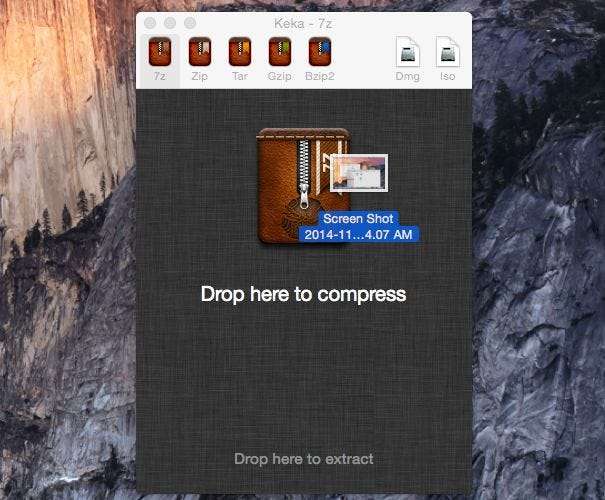
Linux - File Roller con p7zip-full
L'applicazione standard Archive Manager (File Roller) inclusa con Ubuntu e altri ambienti desktop basati su GNOME ha un'opzione per creare file zip protetti da password. Tuttavia, il comando zip sottostante utilizzato utilizza ancora la vecchia crittografia debole invece della crittografia AES forte. Per fortuna, File Roller può essere utilizzato per creare archivi 7z crittografati.
Per abilitare questa opzione, devi prima installare il pacchetto p7zip-full. (Su alcune distribuzioni Linux, potrebbe essere chiamato semplicemente p7zip.) Ad esempio, su Ubuntu, puoi aprire il Ubuntu Software Center , cerca p7zip-full e installalo, oppure apri una finestra di Terminale ed esegui il sudo apt-get install p7zip-full comando.
Una volta che hai, puoi creare file 7z crittografati direttamente dalla finestra File Roller. Seleziona alcuni file in una finestra del file manager, fai clic con il pulsante destro del mouse e seleziona Comprimi oppure apri direttamente l'applicazione Archive Manager e usala per creare un nuovo archivio.
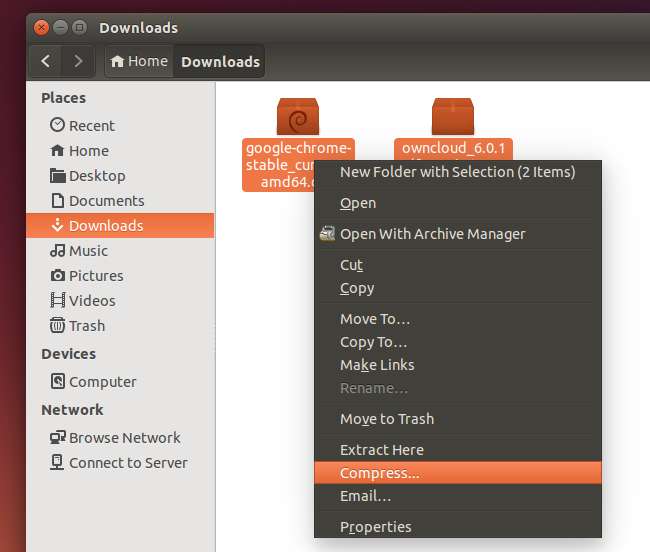
Nella finestra Comprimi, assicurati di selezionare il formato di archivio 7z. Fare clic sull'intestazione Altre opzioni e fornire una password. La password verrà utilizzata per sbloccare il tuo archivio in seguito.

Esistono molti programmi software diversi per la creazione di archivi protetti da password, ma, qualunque cosa tu usi, assicurati che utilizzi la crittografia sicura. Il problema con la crittografia Zip non è puramente teorico. Il Web è pieno di strumenti in grado di "recuperare" un file zip protetto da password che è stato creato utilizzando il vecchio schema di crittografia. "Recuperare" è una parola meno spaventosa per rompere e rimuovere la crittografia.







